

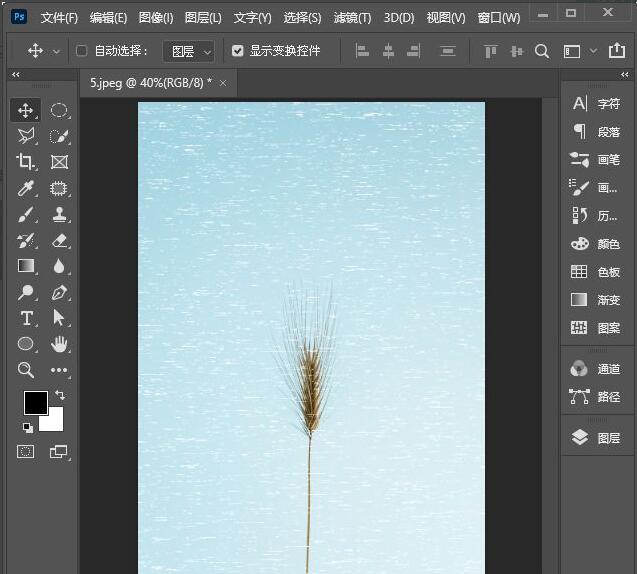
|
本站电脑知识提供应用软件知识,计算机网络软件知识,计算机系统工具知识,电脑配置知识,电脑故障排除和电脑常识大全,帮助您更好的学习电脑!不为别的,只因有共同的爱好,为软件和互联网发展出一分力! ps2021是一款功能强大的图片处理软件,那么如何使用ps2021将图片制作成铜版雕刻效果呢?接下来小编就将ps2021制作铜版雕刻效果方法分享给大家哦。 先,在ps2021背景图层上面,新建一个空白图层出来,如图所示。 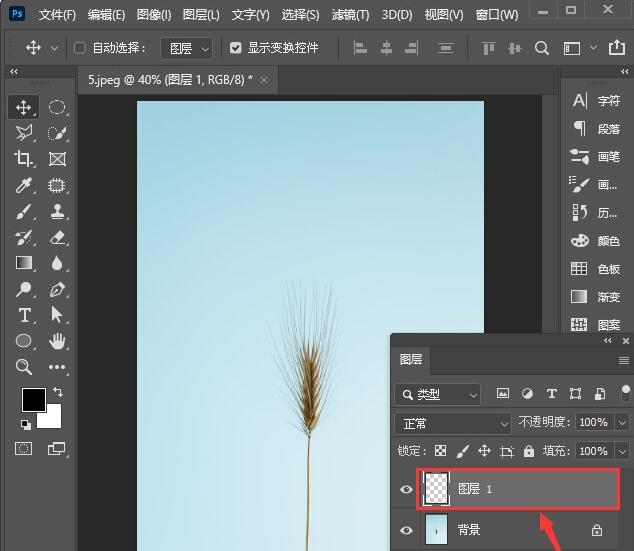
接着,给图层1填充上黑色,如图所示。 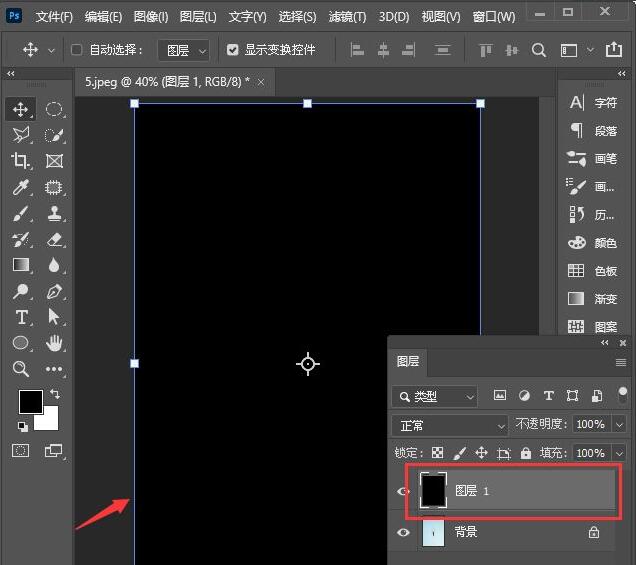
然后,选中图层1,在【滤镜】-【像素化】中选择【铜版雕刻】,如图所示。 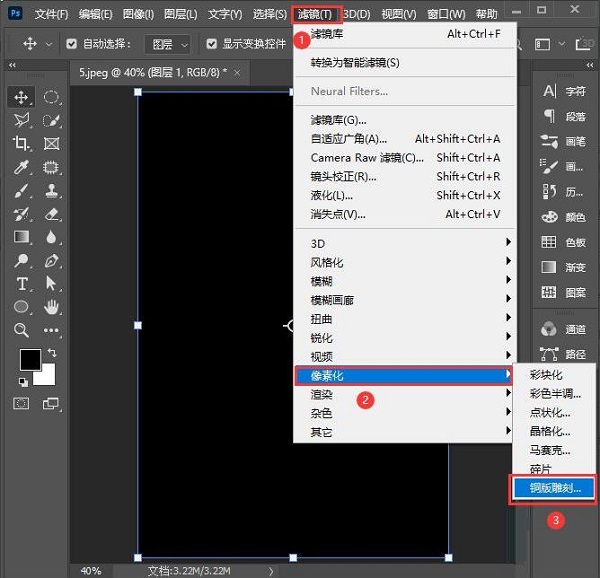
在这里,把铜版雕刻的类型选择为【中长描边】,点击【确定】,如图所示。 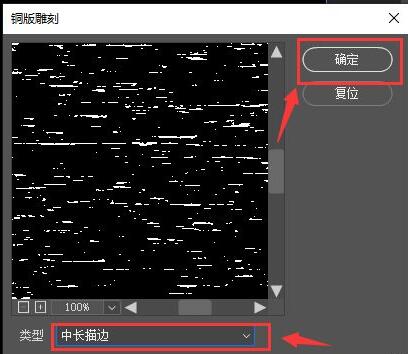
接下来,把图层1的模式设置为【滤色】,如图所示。 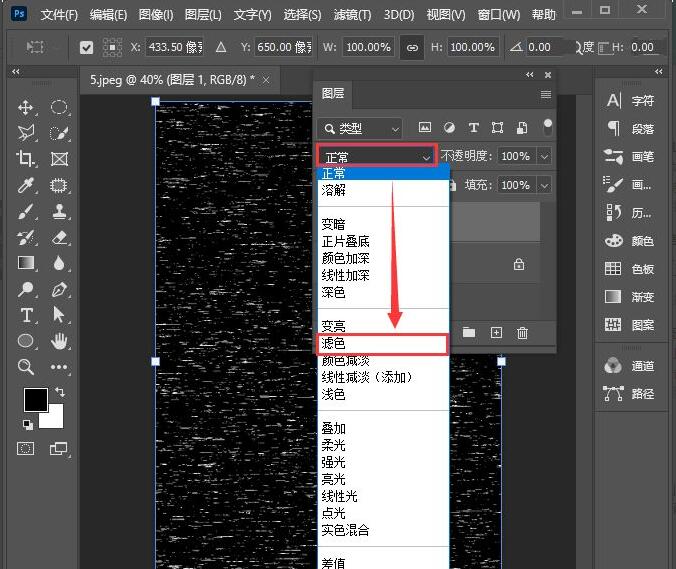
最后,我们看到图片添加上铜版雕刻效果就完成了。 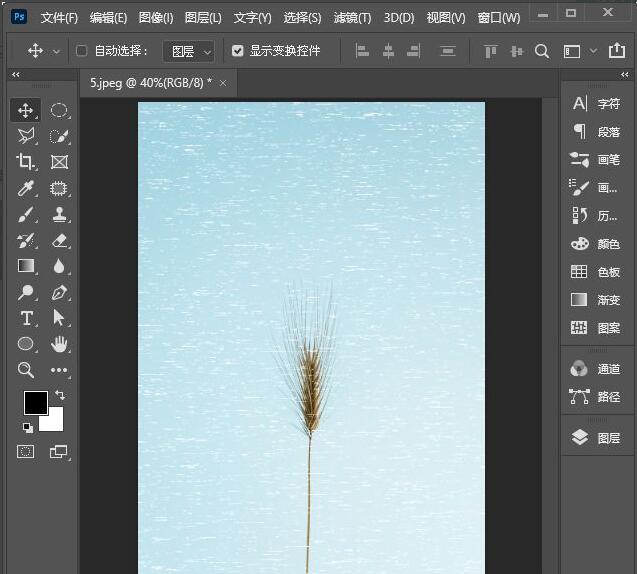
ps2021制作铜版雕刻效果方法小编就分享到这里了,感兴趣的朋友可以试着制作哦。 学习教程快速掌握从入门到精通的电脑知识 |
温馨提示:喜欢本站的话,请收藏一下本站!